| Оператор | Описание | Пример |
| Пробел | Обычный пробел работает как логическое И. | |
| OR или | | Логическое ИЛИ. Более свободный поиск — одно из слов или сразу несколько слов могут отсутствовать | |
| + | Знак + заставляет Google внимательней учитывать слово, перед которым он стоит. Слово обязано присутствовать в результатах поиска | |
| — | Знак — заставляет Google (и Яндекс тоже) исключить результаты с этим словом | |
| «» | Двойные кавычки поиск в Google по точной фразе | |
| ~ | Символ тильда дает указание Гуглу искать не только слово, но и синонимы | |
| * | Символ звездочки заменяет слова. Одна или несколько звездочек соответствует одному или нескольким словам | |
| .. | Две точки можно использовать для поиска чисел в диапазоне от..до | |
| filetype: | Тип файла в поиске. Искать можно не только веб-страницы, но и, например, документы pdf 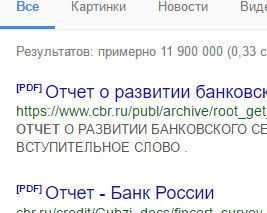 | |
| site: | Поиск по сайту в Гугле. Любимый способ найти информацию в пределах одного сайта | |
| daterange: | Поиск в Google по датам. При этом даты должны быть записаны в формате Юлианской даты (количество дней с 1 января 4713 года до нашей эры) | |
| safesearch: | Безопасный поиск в Google. При вводе «скользких» запросов будут отброшены сомнительные сайты | |
| allintitle: | Найти в заголовке. Приоритет заголовкам при поиске. | |
| intitle: | Часть заголовка. В заголовках документов будет искаться только слово, указанное после оператора. Все остальные слова запроса могут быть взяты из текста странички. | |
| allinurl: | Поиск по адресам страниц. Будут найдены страницы, в адресах которых есть слова из фразы поиска | |
| inurl: | Поиск по адресам — только слово | |
| allintext: | Поиск по тексту. Поиск в Гугле только по тексту документа без заголовков и адресов. | |
| intext: | Поиск по тексту. Часть запроса. Как и в предыдущем варианте, но в расчет принимается лишь одно слово после оператора. | |
| allinanchor: | Поиск по тексту ссылок. Все слова в запросе должны быть в тексте ссылок, расположенных в документе | |
| inanchor: | Поиск по тексту ссылок — одно из слов. Слово после оператора в запросе должно быть в тексте ссылок, расположенных в документе | |
| define: | Показать в Google значение того или иного слова. По сути дела оператор вызывает толковый словарь внутри поисковика | |
| related: | Показать в Google значение того или иного слова. По сути дела оператор вызывает толковый словарь внутри поисковика | |
| info: | Информация о странице или сайте в Гугле. В результатах поиска появляются возможности посмотреть сохраненную копию, найти страницы на сайте, поискать похожие страницы на ту, о которой идет речь | |
| Показывает сохраненную копию страницы в Гугле. В том виде, котором поисковик ее сохранил при последнем сканировании | ||
| link: | Поиск ссылок на страницу в поисковой системе. Хотя возможность работает далеко не идеально, можно посмотреть ссылки на тот или иной сайт. Впрочем, по своим соображениям кроме ссылок показывается еще масса лишнего текста. | |
| Время | Показывает время в любом городе из поисковой строки можно смотреть сколько сейчас времени в любом более-менее крупном городе мира | |
| Погода | Показывает погоду в любом городе мира посмотреть какая погода в любом городе сейчас и на неделю вперед можно прямо в Гугле. | |
| Закат/Рассвет | Время заката (или рассвета) в любом городе мира можно увидеть через поисковую строку Гугла. | |
| Акции | Котировки акций в реальном времени в основном тех компаний, которые котируются на западных биржах. Но российские РТС и ММВБ тоже поддерживаются 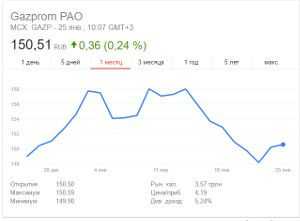 | |
| Курс | Курс валют отображается текущий биржевой курс. О том, какая биржа берется за базу — не сообщается. | |
| Универсальный конвертер Google | Задание запроса в виде Величина1 Величина2 | |
| Универсальный калькулятор | Задание математического выражения в запросе ведет к появлению ответа и калькулятора на странице поисковой выдачи. Не обязательно открывать калькулятор для вычислений если есть поисковик или строка браузера, данные из которой попадают прямо в него. | |
| translate | Переводит слово с русского на английский и обратно. | |
| Пасхалки | Скрытые возможности поиска специальным образом предусмотрены разработчиками, чтобы было весело. Вот некоторые из них: |
|
be-os.ru
Как правильно искать в Google / Sandbox / Habr
Наверняка вы не одни раз слышали о таком замечательном поисковике, как Google. Полагаю, вам не раз приходилось его использовать, когда вы хотел что-нибудь узнать. Вот только находили ли вы то, чего хотели? Если вы так же часто как и я ищете ответы в Google, я думаю, вам будет полезна эта статья, потому что она расчитана сделать ваш поиск более быстрым и эффективным. Итак, для начала немного истории…Google — искажённое написание английского слова «googol», придуманного Милтоном Сироттой, племянником американского математика Эдварда Кайзера, для обозначения числа, состоящего из единицы и ста нулей. Сейчас же имя Google носит лидер поисковых машин интернета, разработанный Google Inc.
Google использует интеллектуальную технику анализа текстов, которая позволяет искать важные и вместе с тем релевантные страницы по вашему запросу. Для этого Google анализирует не только саму страницу, которая соответствует запросу, но и страницы, которые на нее ссылаются, чтобы определить ценность этой страницы для целей вашего запроса. Кроме того, Google предпочитает страницы, на которых ключевые слова, введенные вами, расположены недалеко друг от друга.
Интерфейс Google содержит довольно сложный язык запросов, позволяющий ограничить область поиска отдельными доменами, языками, типами файлов и т. д. Использование некоторых операторов этого языка позволяет сделать процесс поиска необходимой информации более гибким и точным. Рассмотрим некоторые из них.
Логическое «И» (AND):
По умолчанию при написании слов запроса через пробел Google ищет документы, содержащие все слова запроса. Это и соответствует оператору AND. Т.е. пробел равносилен оператору AND.
Например:
Кошки собаки попугаи зебры
Кошки AND собачки AND попугаи AND зебры
(оба запроса одинаковы)
Логическое «ИЛИ» (OR):
Пишется с помощью оператора OR. Обратите внимание, что оператор OR должен быть написан заглавными буквами. Относительно недавно появилась возможность написания логического «ИЛИ» в виде вертикальной черты ( | ), подобно тому, как это делается в Яндексе. Используется для поиска с несколькими вариантами необходимой информации.
Например:
Таксы длинношерстные OR гладкошерстные
Таксы длинношерстные | гладкошерстные
!!! Необходимо помнить, что запросы в Google не чувствительны к регистру! Т.е. запросы Остров Гренландия и остров гренландия будут абсолютно одинаковы.
Оператор «Плюс» (+):
Бывают ситуации, когда надо принудительно включить в текст какое-либо слово, которое может иметь варианты написания. Для этого используется оператор «+» перед обязательным словом. Предположим, если у нас запрос Один дома I, в результате запроса у нас появится ненужная информация об «Один дома II», «Один дома III» и совсем немного про «Один дома I». Если же у нас запрос вида Один дома +I, в результате будет информация только о фильме «Один дома I».
Например:
Газета +Заря
Исключение слов из запроса. Логическое «НЕ» (-):
Как известно, информационный мусор часто встречается при составлении запроса. Чтобы его удалить, стандартно используются операторы исключения – логическое «НЕ». В Google такой оператор представлен знаком «минус». Используя этот оператор, можно исключать из результатов поиска те страницы, которые содержат в тексте определенные слова. Используется, как и оператор «+», перед исключаемым словом.
Например:
Журавль колодец -птица
Мертвые души -роман
Поиск точной фразы («»):
Искать точную фразу на практике требуется либо для поиска текста определенного произведения, либо для поиска определенных продуктов или компаний, в которых название или часть описания представляет собой стабильно повторяющееся словосочетание. Чтобы справиться с такой задачей при помощи Гугла, требуется заключить запрос в кавычки (имеются в виду двойные кавычки, которые применяются, например, для выделения прямой речи).
Например:
Произведение «Тихий дон»
«На дворе было холодно, хотя это и не мешало Борису осуществить запланированное»
!!! Кстати, Google позволяет вводить в сторку запроса не более 32 слов!
Усечение слова (*):
Иногда требуется искать информацию о словосочетании слов, в котором неизвестно одно или несколько слов. Для этих целей вместо неизвестных словв используется оператор «*». Т.е. «*» — любое слово или группа слов.
Например:
Мастер и *
Леонардо * Винчи
Оператор cache:
Поисковая машина хранит версию текста, которая проиндексирована поисковым пауком, в специальном хранилище в формате, называемом кэшем. Кэшированную версию страницы можно извлечь, если оригинальная страница недоступна (например, не работает сервер, на котором она хранится). Кэшированная страница показывается в том виде, в котором она хранится в базе данных поисковой машины и сопровождается надписью наверху страницы о том, что это страница из кэша. Там же содержится информация о времени создания кэшированной версии. На странице из кэша ключевые слова запроса подсвечены, причем каждое слово для удобства пользователя подсвечено своим цветом. Можно создать запрос, который сразу будет выдавать кэшированную версию страницы с определенным адресом: cache: адрес_страницы, где вместо «адрес_страницы» — адрес сохраненной в кэше страницы. Если требуется найти в кэшированной странице какую либо информацию, надо после адреса страницы через пробел написать запрос этой информации.
Например:
cache:www.bsd.com
cache:www.knights.ru турниры
!!! Надо помнить, что пробела между «:» и адресом страницы быть не должно!
Опаратор filetype:
Как известно, Google индексирует не только html страницы. Если, к примеру, понадобилось найти какую-нибудь информацию в отличном от html типе файла, можно воспользоваться оператором filetype, который позволяет искать информацию в определенном типе файлов (html, pdf, doc, rtf…).
Например:
Спецификация html filetype:pdf
Сочинения filetype:rtf
Оператор info:
Оператор info позволяет увидеть информацию, которая известна Google об этой странице.
Например:
info:www.wiches.ru
info:www.food.healthy.com
Оператор site:
Этот оператор ограничивает поиск конкретным доменом или сайтом. То есть, если сделать запрос: маркетинг разведка site:www.acfor-tc.ru, то результаты будут получены со страниц, содержащих слова «маркетинг» и «разведка» именно на сайте «acfor-tc.ru», а не в других частях Интернета.
Например:
Музыка site:www.music.su
Книги site:ru
Оператор link:
Этот оператор позволяет увидеть все страницы, которые ссылаются на страницу, по которой сделан запрос. Так, запрос link:www.google.com выдаст страницы, в которых есть ссылки на google.com.
Например:
link:www.ozone.com
Друзья link:www.happylife.ru
Оператор allintitle:
Если запрос начать с оператора allintitle, что переводится как «все в заголовке», то Google выдаст тексты, в которых все слова запроса содержатся в заголовках (внутри тега TITLE в HTML).
Например:
allintitle: Бесплатный софт
allintitle: Скачать музыкальные альбомы
Оператор intitle:
Показывает страницы, в кoтopыx только то слово, которое стоит непосредственно после оператора intitle, содержится в заголовке, а все остальные слова запроса могут быть в любом месте текста. Если поставить оператор intitle перед каждым словом запроса, это будет эквивалентно использованию оператора allintitle.
Например:
Программы intitle: Скачать
intitle: Бесплатно intitle: скачать софт
Оператор allinurl:
Если запрос начинается с оператора allinurl, то поиск ограничен теми документами, в которых все слова запроса содержатся только в адресе страницы, то есть в url.
Например:
allinurl:rus games
allinurl:books fantasy
Оператор inurl:
Слово, которые расположено непосредственно слитно с оператором inurl, будет найдено только в адресе страницы Интернета, а остальные слова – в любом месте такой страницы.
Например:
inurl:books скачать
inurl:games кряк
Оператор related:
Этот оператор описывает страницы, которые «похожи» на какую-то конкретную страницу. Так, запрос related:www.google.com выдаст страницы со схожей с Google тематикой.
Например:
related:www.ozone.com
related:www.nnm.ru
Оператор define:
Этот оператор выполняет роль своего рода толкового словаря, позволяющего быстро получить определение того слова, которое введено после оператора.
Например:
define: Кенгуру
define: Материнская плата
Оператор поиска синонимов (~):
Если вы хотите найти тексты, содержащие не только ваши ключевые слова, но и их синонимы, то можно воспользоваться оператором «~» перед словом, к которому необходимо найти синонимы.
Например:
Виды ~метаморфоз
~Объектное ориентирование
Оператор диапозона (..):
Для тех, кому приходится работать с цифрами, Google дал возможность искать диапазоны между числами. Для того, чтобы найти все страницы, содержащие числа в неком диапазоне «от — до», надо между этими крайними значениями поставить две точки (..), то есть, оператор диапозона.
Например:
Купить книгу $100..$150
Численность населения 1913..1935
Вот все известные мне операторы языка запросов в Google. Надеюсь, они хоть как-то облегчат вам процесс поиска нужной информации. Во всяком случае, я ими пользуюсь очень часто и могу с уверенностью сказать, что при их использовании я трачу на поиск значительно меньше времени, ежели без них.
Удачи! И да пребудет с тобой Сила.
habr.com
Google trends — пошаговое руководство для новичков и профи.
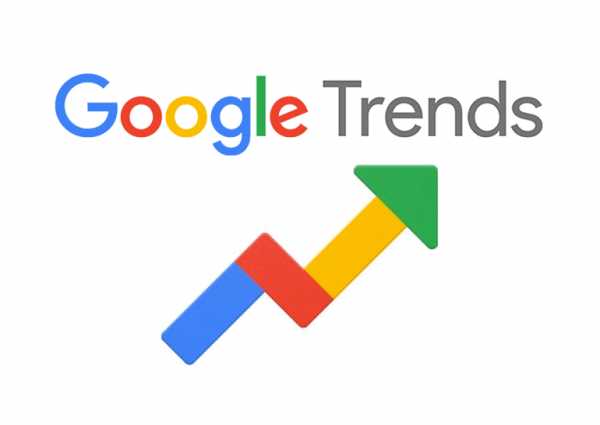
Как пользоваться Google Trends: детальное пособие для начинающих
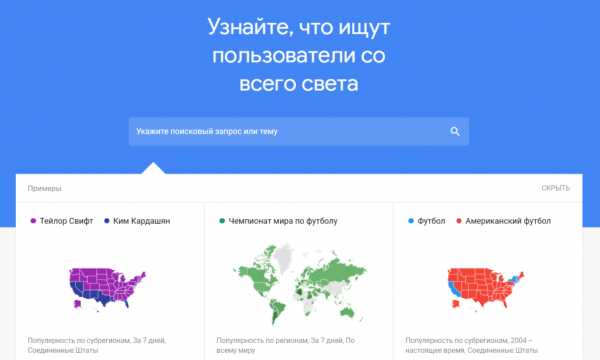
Данный материал будет полезен для тех, кто не умеет использовать тренды в интернете и не знают о наличии бесплатной версии сервиса Google Trends.
С помощью сервиса можно получить актуальные данные о вопросах ваших клиентов, уровень спроса на ваш товар на рынке, сезонные особенности и проведение анализа о регионе, в котором расположено наибольшее количество целевой аудитории.
Возможности Google Trends:
- Определение популярности поискового запроса или темы, сезонный спрос;
- Информация о популярности запроса с учетом геоданных;
- Анализ данных по запросам конкурентов;
- Получение данных о запросах, которые были актуальны в предыдущие годы.
Определение популярности запроса и его сезонность
С главной страницы переходим в раздел «Анализ». Для этого вводим запрос в строку поиска.
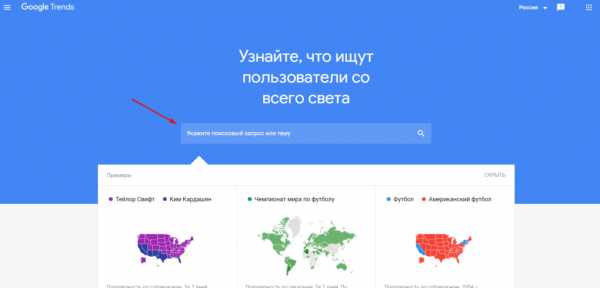
То же самое можно сделать с помощью разделов в левой верхней части экрана.
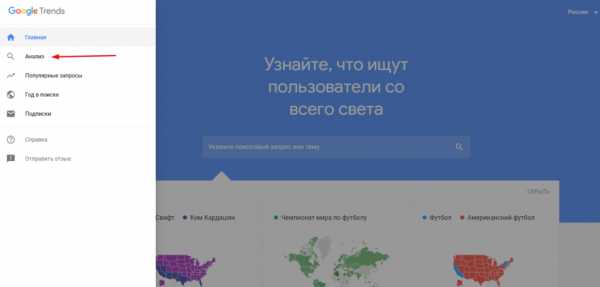
С помощью раздела можно получить информацию о динамике запросов в поисковике и уровень их популярности. Приведем пример:
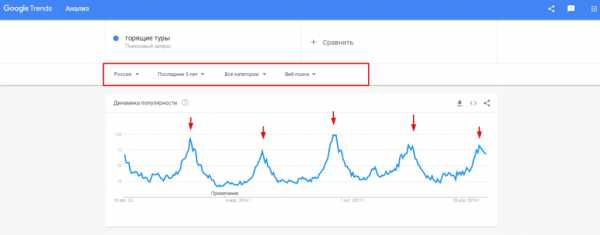
График отображает популярность данного запроса и его сезонный спрос (июнь — середина июля).
При создании рекламного объявления нужно учитывать увеличение и снижение спроса, чтобы корректно определить стратегию и понести минимальные финансовые потери.
Учитывайте фильтры (на картинке расположены над графиком, выделены красным).
- Регион — позволяет изучить всемирную статистику и посмотреть популярность в отдельной стране или населенном пункте.
- Период — доступны поисковые запроса с 2004 года.
- Категория — опция полезна в случае необходимости уточнить категорию запроса, она произведет фильтр лишних данных и проанализирует только нужную информацию.
- Тип поиска — выбираем параметр, по которому нужно провести анализ запроса: интернет, изображения, новости, YouTube/Google покупки.
Данные популярности запроса по регионам
Одно из преимуществ сервиса Google Trends — возможность производить анализ по отдельным регионам и населенным пунктам.
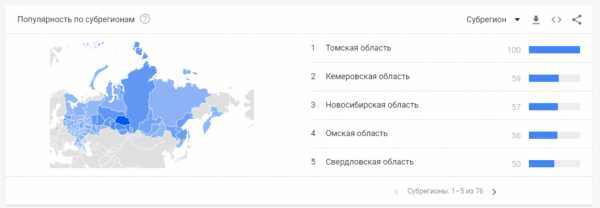
С помощью данной функции можно выяснить в каких регионах данная тема пользуется наибольшим спросом. Этот параметр стоит учитывать для корректного распределения денежных средств для рекламы по регионам.
График популярности по месторасположению выглядит так:
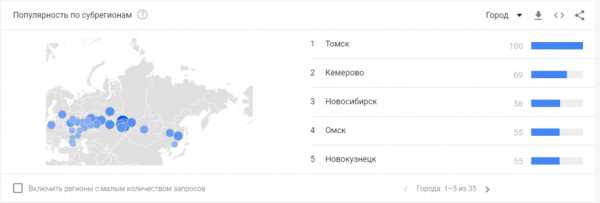
В нижней части страницы есть еще одна важная конфигурация — похожие поисковики и темы. Здесь отображаются поисковые запросы пользователей, которые вводят в строку поиска на заданную тему.
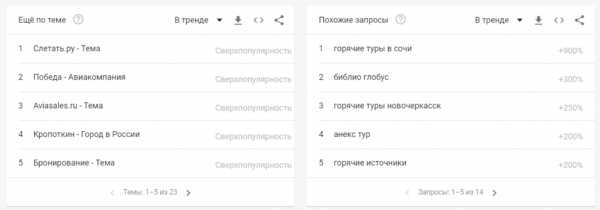
Сравнение запросов конкурентов
С помощью раздела «анализ» можно провести итоги до 4 сегментов разных направлений (запросов, товаров и др.)Можно проводить сравнение как запросов, так и компаний.
На примере показано сравнение трех популярных компаний по данным на территории РФ за последние 5 лет.
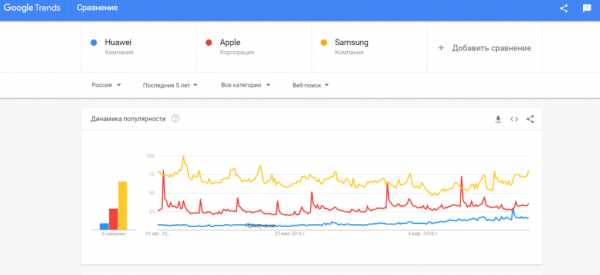
На графике видно статистику компаний с учетом популярности.
Так же можно провести анализ популярности по регионам. Это поможет определить статистику на рынке.
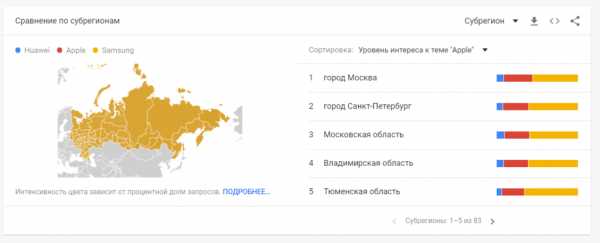
В графике будет отображаться уровень заинтересованности по регионам.
Так же можно более детально разобрать требуемый запрос, оценить востребованность в регионе и посмотреть похожие тренды.
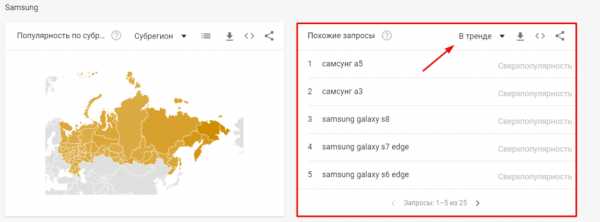
Далее представлен график лидирующей позиции в поисковике.
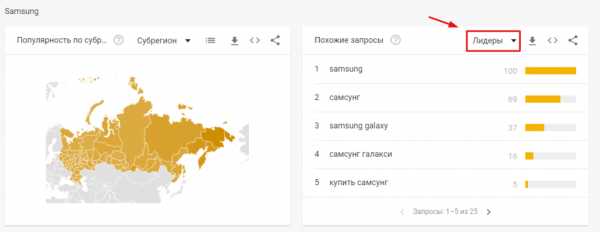
Анализ по годам
В данном разделе доступны данные о трендах, которые пользовались популярностью в Гугл ранее (доступны данные с 2008 по 2018 год).
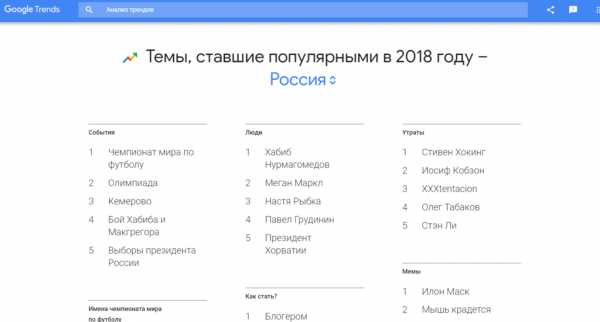
Раздел имеет шесть сегментов, в каждом из них можно раскрыть до 10 позиций. Здесь доступны тренды по всем регионам мира.
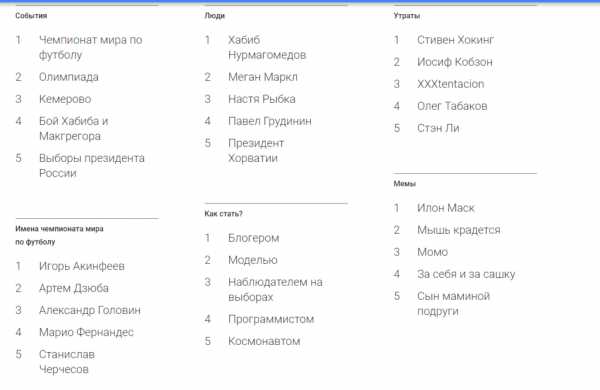
Популярные поисковые запросы
В этом разделе будут представлены темы, которые начинают набирать популярность.
Принцип устроен таким образом, что отображает актуальные тренды до достижения максимальной популярности. Рекламодатель имеет запас времени, чтобы товар или услуга попали в тренд и получили определенную целевую аудиторию до того, как интерес начнет снижаться.
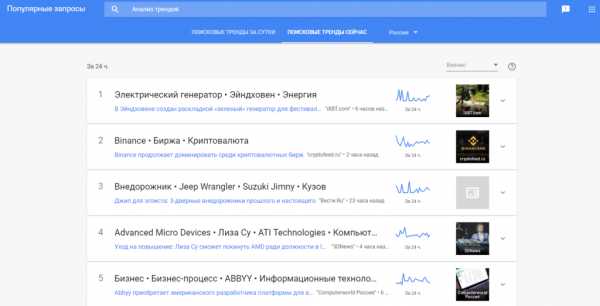
Как производится расчет данных в сервисе
Данные для заданного времени и места положения анализируются по следующему алгоритму:
- Расчет относительной востребованности запроса путем разделения на общее количество введенных запросов по конкретному региону за определенный промежуток времени. В ином случае первыми выводились бы регионы, в которых пользователи проявляют самую высокую активность поиска в Гугл.
- Результаты расставляются по 100-бальной системе, которая отображает уровень популярности темы в отношении со всеми существующими запросами на любые темы.
- В районах с одинаковым числом запросов по словосочетанию общее число запросов может иметь отличия.
Результаты анализа не отображают следующее:
- С низкой популярностью. Сервис отображает только актуальные запросы. В остальных случаях значения будут равны нулю.
- Повторяющиеся. Повторное введение одного и того же запроса с одного и того же аккаунта в короткий промежуток времени игнорируются.
- С наличием специальных символов. Апострофы, звездочки и другие символы проходят фильтрацию.
Сервис Google Trends — это один из лучших инструментов с бесплатным доступом, с помощью которого можно проанализировать необходимую информацию.
marketing-dostupno.ru
Статистика запросов Google Adwords: частотность ключевых слов в Гугл
- Новости
- Интернет-маркетинг
- PPC
- Блог Google Adwords
- Обновления Google Adwords
- Блог Яндекс Директ
- Обновления Яндекс Директ
- SEO
- SEO кейсы
- SMM
- IGTV
- TikTok
- YouTube
- Блог о ВКонтакте
- Обновление ВК
- Блог про Facebook
- Обновления Facebook
- Блог про Twitter
- Блог про Инстаграм
- Обновления в Instagram
- Блог про Одноклассники
- Обновления в Одноклассниках
- Таргетированная реклама
- Яндекс.Дзен
- Ещё
- Брендинг
- Веб-аналитика
- Блог Google Analytics
- Блог про Гугл Вебмастер
- Обновления в Гугл Вебмастер
- Блог про Яндекс Вебмастер
- Обновления Яндекс Вебмастер
- Блог Яндекс Метрики
- Обновления Яндекс Метрики
- Дизайн
- Контент-маркетинг
- Мессенджеры
- Продажи
- WordPress
- Услуги
- SEO & MARKETING
- Продвижение на рынке B2B
- Блоги
- Спецпроекты
- Click.ru
- PromoPult
- ukit
- Реклама
- ⚡ Сервисы
Поиск
IM- Новости
- Интернет-маркетинг
- Как написать статью-инструкцию или пошаговое руководство 7 советов для маркетологов, задумавшихся об удаленной работе 10 лучших конструкторов форм обратной связи для сайта Структура сайта: разработка структуры в виде схемы, типы и примеры Геймификация: что это такое, для чего нужно и как использовать
- PPC
- ВсеБлог Google AdwordsОбновления Google AdwordsБлог Яндекс ДиректОбновления Яндекс Директ Как сгенерировать объявления для контекста из YML-файла Анализ рекламы конкурентов в Яндекс.Директ: объявления, ключевые слова, бюджет Рекламодатели Яндекса смогут разместить рекламу в TikTok Новый подборщик ключевых слов, комбинатор ключевых фраз в Яндекс.Директ
- SEO
- ВсеSEO кейсы В Яндекс.Справочнике появился геовизор, позволяющий посмотреть действия пользователей Google вывел отчёт по скорости загрузки сайта в Search Console Как веб-разработчику зарабатывать на рекламе сайтов клиентов (и не тратить на… BERT – новый поисковый алгоритм Google
- SMM
internet-marketings.ru
Как узнать статистику google запросов?
Приветствуем на нашем блоге! Если вы начинающий вебмастер или хотите продвигать свой сайт в Google без привлечения SEO специалистов, то без специальных инструментов вам не обойтись. В этой статье мы рассмотрим, что такое статистика google запросов, как ее посмотреть и применить на практике.
Зачем это нужно?
Статистика google запросов поможет получить обширную базу ключевых слов для создания интернет-ресурса с правильной структурой. Также, с ее помощью вы сможете провести анализ популярности ключевых фраз в конкретном регионе, а также создать эффективную рекламную кампанию с высоким CTR.
Если ваша цель — очередь платежеспособных клиентов из Рунета на ваш сайт, то наша подборка профессиональных инструментов — именно то, что вам надо.
Статистика запросов Google Adwords
Для начала работы с этим инструментом, необходимо зарегистрировать рекламную кампанию в Google Adwords. После ее создания, перейдите в раздел “Инструменты и настройки” и выберите “Планирование”.
Вам будет предложено на выбор два варианта: Инструмент планирования и инструмент прогнозирования.
Выбрав первый, вы сможете собрать новые запросы. Второй же позволит отследить динамику изменений ключевых фраз.
Рассмотрим первый вариант:
Нам следует задать дополнительные настройки таргетинга:
- География пользователей;
- Язык браузера;
- Источник запросов (только Google или Google и партнеры).
Получение статистики запросов и прогнозы
Этот раздел необходимо выбирать тогда, когда вы располагаете списком ключевых слов или же планируете активно привлекать клиентов из Google AdWords и хотите получить прогноз эффективности своей рекламной кампании.
Важное уточнение: при прогнозировании количества показов, которые вы можете получить в будущем, принимаются во внимание настройки рекламной кампании такие как ставка, бюджет, время года и статистика качества объявления.
Какие показатели в прогнозах можно получить?
- Клики. Количество кликов, которое может получить объявление с данным ключевым словом, в день.
- Стоимость. Возможная средняя сумма расходов на это ключевое слово в день.
- Показы. Сколько показов объявление может получить в день. Показ регистрируется каждый раз, когда оно появляется на странице результатов поиска.
- CTR. Отношение количества потенциальных кликов по объявлению к возможному числу его показов.
- Средняя цена за клик. Средняя сумма, которую вы предположительно будете платить за клик. Окончательная сумма, которую вы платите за клик, корректируется автоматически и называется фактической ценой за клик.
Планировщик ключевых слов AdWords
Планировщик ключевых слов AdWords — это основная бесплатная платформа с интуитивно понятным интерфейсом, похожая на Yandex WordStat, за тем исключением, что ориентирована на выдачу и фильтрацию запросов от «Google», которые можно использовать для SEO-раскрутки сайтов и каналов YouTube, а также настройки рекламных объявлений.
Здесь вы найдете сведения как по отдельным ключевым словам, так и по целым фразам. Для примера давайте введем ключевую фразу “авто из США” и перейдем во вкладку “Варианты ключевых слов”. Что можно здесь увидеть?
В первом слева столбце система показывает все варианты введенного ключевого слова, и располагает их по релевантности. Второй столбец показывает среднее число запросов в месяц, а третий тут же информирует вас об уровне конкуренции. Таким образом, мы видим частоту запросов и дополнительную семантику для веб ресурса, которую можно поделить уже на высокочастотные, среднечастотные и низкочастотные ключи, которую очень удобно выгрузить в csv. И если ранее вы задавали себе вопрос — как составить семантическое ядро сайта? — то оно у вас уже почти готово.
Еще одна фишка планировщика — ГЕО настройки. Все данные можно получить по заданному местоположению, что очень важно при региональном продвижении.
Инструмент «Гугл Тренды» показывает, какой уровень спроса (тренда) коммерческого или информационного ключа на данный момент, динамику его популярности.
Эта платформа представляет собой отменный способ отслеживания главных событий и трендов. Полученная информация может быть адаптирована под особенности сайта компании или блога, и помогает создавать ценный контент.
Google Trends хорошо использовать для оценки эффекта брендинговых кампаний, поскольку в сервисе вы можете посмотреть информацию даже за последний час. На представленном выше графике видно, как растет динамика популярности брендовых запросов. Например, сравним три поисковых запроса: “Авто из США”, “Авто из Кореи”, “Авто из Европы”
Как видим, поисковый запрос “Авто из США” наиболее популярен, и его “трендовость” только возрастает. Отсюда следует уже логичный вывод — именно по тому запросу следует продвигать свою посадочную страницу.
Еще одной удобной функцией Google Trends является возможность отследить популярность по регионам:
Как работает Google Trends?
Алгоритмы Google находят самую высокую точку на графике за выбранный вами период и принимают его за 100. Все остальные точки на графике определяются в процентном отношении к этому пику. Это так называемый «нормированный график», когда все элементы соотносятся с каким-то наперед заданным значением. Полезно, что вы можете сравнить “трендовость” запросов между собой. Правда, для этого можно добавить не более 5ти запросов.
Статистика ключевых запросов от Google идеально подходит для сбора и расширения семантического ядра и построения правильной структуры интернет-ресурса. Использовать бесплатный инструмент «Планировщик ключевых слов» можно без запуска рекламы, однако завести аккаунт в AdWords все же придется. Но нам кажется, что 5 минут времени — не такая уж большая плата за настолько полезный инструмент. Как думаете? 🙂
spyserp.com
Как работать с Google Trends — подробное руководство для новичков — Netpeak Blog
Что волнует ваших клиентов сегодня? Будет ли им интересен ваш товар через полгода? Успех рекламы во многом зависит от сезонности, популярности тематики и умения оперативно среагировать на тренд. «Поймать волну» можно с помощью бесплатного сервиса Google Trends. В этом посте я подробно описал его возможности и инструментарий.
Какие задачи помогает решить Google Trends?
Google Trends — простой и удобный инструмент для анализа популярности и сезонности поисковых запросов. Всего за несколько минут вы сможете:
- Определить популярность темы и существующие тренды.
- Провести анализ сезонности на своем рынке.
- Оценить влияние географических данных на популярность определенных поисковых запросов или темы в целом.
Рассмотрим использование сервиса на конкретных примерах.
Что в тренде?
На главной странице вы увидите дэшборд с уже готовыми примерами отчетов Google Trends. На основе которых сможете составить свои, просто изменив геолокацию и/или ключевые слова.

Там же можно увидеть списки самых популярных поисковых запросов и релевантных новостей, которые обновляются раз в час:

Функции главной страницы могут быть полезны, если вы занимаетесь контекстной рекламой для новостного сайта. Отслеживая динамику популярности тем в Google Trends, вы сможете всегда показывать свои объявления по наиболее актуальным поисковым запросам.
Кстати, если вас интересуют фишки интернет-маркетинга для бизнеса, подписывайтесь на рассылку блога:
Наши подписчики всегда получают больше.
Как узнать динамику поисковых запросов с помощью Google Trends?
При планировании рекламы обязательно нужно учитывать рост и падение спроса, чтобы выбрать правильную стратегию и рассчитать бюджет.
Google Trends используют для оценки эффекта брендинговых кампаний, так как в сервисе можно посмотреть информацию даже за последний час. На графике можно четко проследить, как растет динамика популярности брендовых запросов для нового товара на рынке. 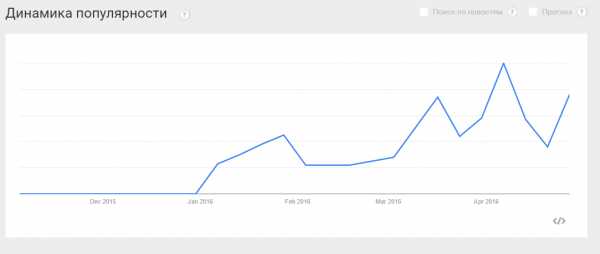 Итак, перейдем к анализу конкретных запросов.
Итак, перейдем к анализу конкретных запросов.
1. Вводим поисковый запрос
В строке поиска вводим интересующий нас поисковой запрос.
Советую в самом начале брать общие поисковые запросы в вашей теме, чтобы иметь максимум данных для анализа, и только потом переходить к среднечастотным. Например, оценивая сезонность спроса в тематике «семена и саженцы для огорода», сначала мы введем запрос «семена» и нажмем Enter. Вы увидите динамику популярности данного запроса. 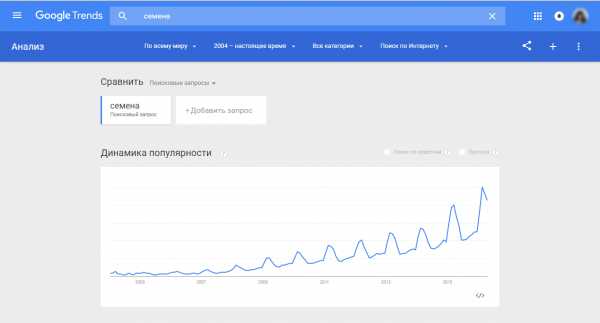 Если навести указатель мыши на определенную точку на графике, отобразится более подробная информация о показателях в тот или иной момент времени.
Если навести указатель мыши на определенную точку на графике, отобразится более подробная информация о показателях в тот или иной момент времени.
Важно понимать, как работает оценка поискового спроса в Google Trends: вы можете увидеть только относительные значения.
Алгоритмы Google определяют точку на графике за выбранный период, когда запрос был наиболее популярен, и принимают его за 100. Все остальные точки на графике определяются в процентном отношении к максимуму.
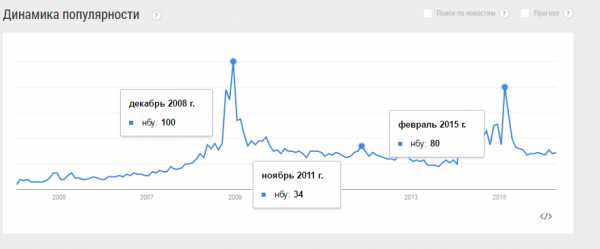 Вернемся к выпадающему меню под строкой поиска. Здесь можно выбрать настройки, которые будут определять, какие данные покажет Google Trends.
Вернемся к выпадающему меню под строкой поиска. Здесь можно выбрать настройки, которые будут определять, какие данные покажет Google Trends.

1.1. Регион. Можно посмотреть статистику по всему миру, а также узнать, популярность запроса на уровне страны или города.
1.2. Период. Любой период с 2004 года.
1.3. Категория, к которой относится поисковой запрос. Эта функция будет полезна, если поисковой запрос имеет два абсолютно разных значения. Например, анализируя запрос «передача», с помощью категории «Искусство и развлечения» мы уточним, что имеем в виду именно телевизионную передачу.
1.4. Тип поиска. Можно анализировать поиск по интернету, картинкам, новостям, а также поиск в YouTube и в Google Покупках.
2. Как использовать операторы поиска в Google Trends?
Для эффективной работы с ключевыми запросами в Google Trends предусмотрены специальные операторы.
2.1. По запросу без использования операторов вы увидите все варианты, содержащие введенные слова в любом порядке, а также близкие поисковые запросы, вроде «овощи семена», «семена и овощи» и так далее. 2.2. Если ввести запрос в кавычках, мы запрещаем включать похожие запросы и менять порядок слов. Но в статистику попадут запросы, имеющие дополнительные слова, например «купить семена овощей», «хорошие семена овощей» и так далее. 2.3. Использовав перед текстом оператор «-», мы исключим из статистики поисковые запросы, включающие определенное слово, например, «бесплатно». 2.4. Оператор «+» позволяет добавить в статистику синонимы или ошибочные варианты написания. Так, например, мы можем ввести «семена овощей +овощные семена», чтобы охватить больше вариантов написания и получить более полную статистику.
3. Как сравнивать тренды запросов?
Одновременно можно добавить до пяти разных поисковых запросов. Для сравнения введем еще слово «саженцы».

Уже сейчас заметно, что каждую весну к категориям «семена» и «саженцы» есть строго выраженный сезонный спрос.
Сократим период анализа до трех лет.

Теперь мы можем четко увидеть: каждый год пик популярности для категории «семена» приходится на февраль или март, а саженцы чаще всего ищут в апреле. Кроме того, каждое лето интерес снижается до минимума и начинает расти осенью.
Посмотрим запрос «саженцы» отдельно. Интерес к саженцам возрастает также в сентябре и октябре, а на июнь и декабрь приходится максимальный спад.
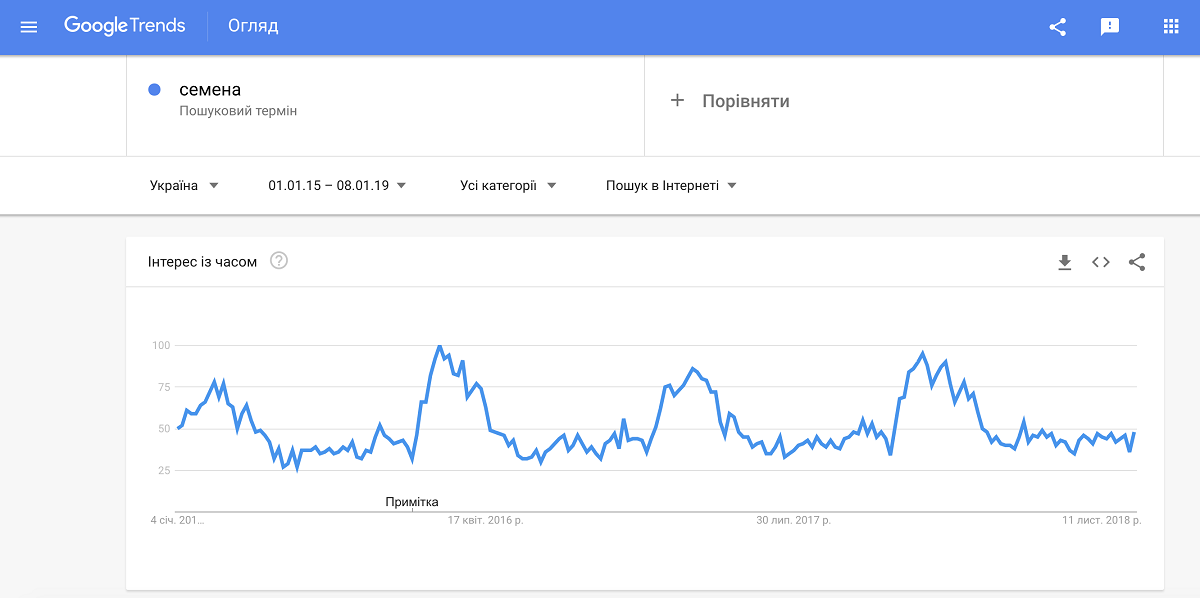
Зная, когда ожидать пика популярности запроса, можно правильно распределить бюджет между кампаниями и добиться максимальной прибыли.
4. Как анализировать статистку по регионам?
Одно из важных достоинств Google Trends — возможность анализировать данные с детальной разбивкой по регионам. Интерес в тематике «Садоводство» очень зависит от климата, и если посмотреть данные отдельно по одному из дальневосточных регионов России с немного иным климатом, вы увидите, что динамика здесь значительно отличается от «общей» картины
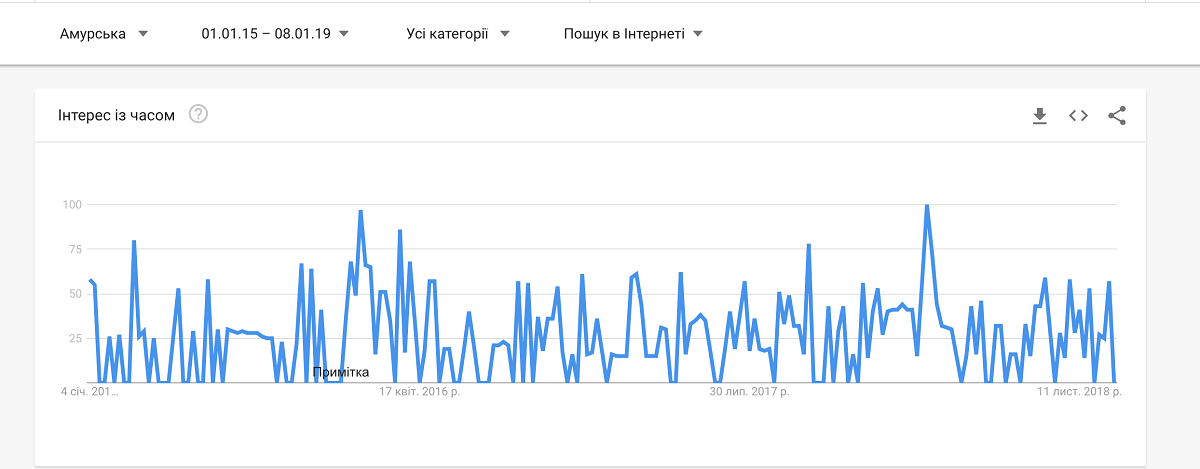
Кроме динамики популярности поисковых запросов, Google Trends дает информацию о популярности по регионам.
Кроме информации по странам и регионам, вы можете легко определить, в каких городах чаще всего интересуются вашей тематикой. Для этого нужно перейти на вкладку «Города».

5. Как изучать тренды?
Внизу страницы можно увидеть еще одну полезную функцию — похожие поисковые запросы и темы. Здесь отображено то, что пользователи вводят в поиск вместе с указанными вами запросами.

Стоит обратить внимание на вкладку «Становятся популярными» — здесь отображаются запросы, которые только набирают популярность.
С помощью этой функции можно включить в рекламную кампанию самые актуальные ключевые слова и быть на шаг впереди конкурентов.
Выводы
Google Trends не предназначен для сбора или анализа частотности большого количества поисковых запросов, поэтому некоторые интернет-маркетологи его игнорируют. Но для анализа сезонности, текущих трендов или прогнозирования спроса — это один из лучших бесплатных инструментов.
Подведу краткие итоги:
- В Google Trends можно изучить общие тренды и интерес конкретно к вашей тематике. Анализируйте полученные данные. Начните с самых общих ключевых запросов, постепенно спускаясь на более низкий уровень, и сможете получить максимально объективную картину потребительского спроса в вашей тематике. Для наиболее точного результата используйте специальные операторы поиска.
- Google Trends позволяет сравнивать статистику по:
- поисковым запросам;
- регионам;
- периодам.
- Используя разные функции Google Trends, вы узнаете, чем живет ваша целевая аудитория, и когда пользователи нуждаются в вашем товаре. Советуем дополнить ваш медиаплан аналитикой на основании данных из Google Trends.
Спасибо за внимание и успешных рекламных кампаний!
netpeak.net
Как посмотреть статистику поисковых запросов Google.
Многие знают, что для того, чтобы узнать статистику по поисковым запросам в Яндексе, нужно воспользоваться сервисом
wordstat.yandex.ru
Но, не многие знают, как получить такую же статистику, но в поисковой системе Google.
Сегодня задался этим вопросом, хотелось получить какую-то альтернативную статистику по важному для меня запросу.
Нужно иметь в виду, что сервисом wordstat пользуется огромное количество людей и некоторые запросы в нем могут давать информацию не о том, что действительно ищут люди, а о том, что чаще всего проверяют.
Поэтому приходиться искать другие решения. Как вариант, может быть статистика Google. Дело в том, что в Google нет отдельного сервиса, который бы предоставлял такую статистику, но получить ее в любом случае можно.
Этот сервис встроен в систему контекстной рекламы Google Adwords.
https://adwords.google.com/o/KeywordTool
Им можно пользоваться и без регистрации, но при выполнении запроса каждый раз нужно заполнять капчу. Лучше зарегистрироваться на Google или войти в свой аккаунт, тогда работа будет намного удобнее.
В отличии от Яндекс, Google еще добавляет информацию об уровне конкуренции и о количестве запросов в целевом регионе, который можно предварительно указать в настройках. Это очень удобно и экономит время.
Имейте в виду эту возможность и используйте ее на практике.
Кстати, если хотите узнать конверсии и ключевые показатели (KPI) для вашего продающего сайта, могу настроить веб-аналитику.
Яндекс Метрика и Google Analytics. Цели, события, отчеты.

Подробнее здесь. Обращайтесь.
webgyry.info
